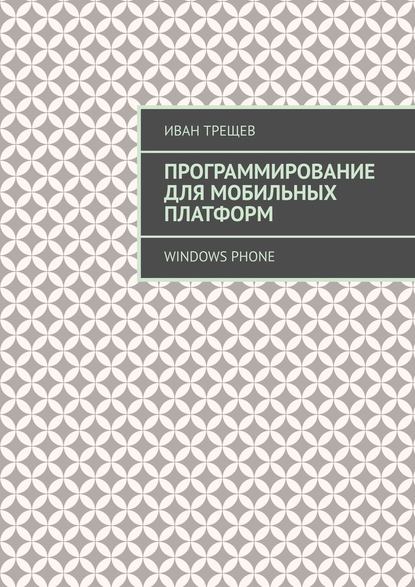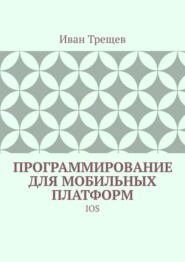По всем вопросам обращайтесь на: info@litportal.ru
(©) 2003-2025.
✖
Программирование для мобильных платформ. Windows Phone
Настройки чтения
Размер шрифта
Высота строк
Поля
<Asset Type= " Graphics: FontDescription»>
<FontName>Segoe UI</FontName>
<Size>15</Size>
<Spacing>0</Spacing>
<UseKerning>true</UseKerning>
<Style>Bold</Style>
<CharacterRegions>
<CharacterRegion>
<Start> </Start>
<End>~</End>
</CharacterRegion>
<CharacterRegion>
<Start>А</Start>
<End>я</End>
</CharacterRegion>
</CharacterRegions>
</Asset>
</XnaContent>
FontName – в этих тегах заключено имя шрифта, Microsoft не рекомендует использовать какие-либо специфические шрифты, одни из рекомендуемых – шрифты Segoe разных разновидностей.
Size – определяет размер шрифта.
Style – определяет стиль шрифта (Regular, Bold, Italic).
CharacterRegion – определяет символы, которые можно использовать, в данном случае это русские и английские буквы, цифры и некоторые специальные символы.
После добавления этого файла в проект, его необходимо объявить в коде:
SpriteFont Название_переменной; // Создаем переменную в начале класса Game1
В методе LoadContent() прописываем следующее:
Название_переменной = Content.Load<SpriteFont>("*"); //где * – название файла
В методе Draw(GameTime gameTime) выводим текст на экран:
spriteBatch.DrawString(Название_переменной, "Текст, который необходимо вывести", new Vector2(координата_x, координата_y), Color.Цвет);
Вывод изображения аналогичен выводу текста:
Texture2D Название_переменной; // Создаем переменную в начале класса Game1
В методе LoadContent() прописываем следующее:
название_переменной = Content.Load<Texture2D>("*"); // где * – название файла
В методе Draw(GameTime gameTime) рисуем текстуру:
spriteBatch.Draw(название_переменной, new Rectangle(координата_x, координата_y, ширина, высота), Color.White);
Обработка нажатий
Нажатия на экран
Современные мобильные телефоны в большинстве случаев оснащены большим сенсорным экраном и минимальным количеством аппаратных кнопок, поэтому и организация взаимодействия с играми построена на считывании жестов с экрана.
В методе Game1() прописываются жесты, что могут быть использованные в игре:
public Game1()
{
<…>
TouchPanel.EnabledGestures = GestureType.Tap | GestureType.FreeDrag;
<…>
}
Все возможные жесты можно посмотреть в подсказке, всплывающей при вводе" GestureType". Наиболее часто используемые из них, это Tap – нажатие, FreeDrag – перетягивание, Hold – долгое нажатие, DoubleTap – двойное нажатие. Так же можно обработать и действия при отсутствии жестов.
В логике игры размещается следующее:
while (TouchPanel.IsGestureAvailable)
{
// Считывание жеста
GestureSample gesture = TouchPanel.ReadGesture();